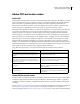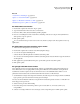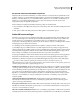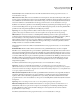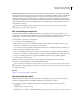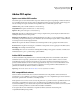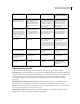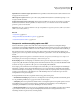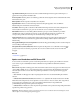Operation Manual
311
ADOBE ILLUSTRATOR CS4 GEBRUIKEN
Importeren, exporteren en opslaan
Optimaliseren voor snelle weergave op het web Hiermee optimaliseert u het PDF-bestand zodat het snel kan worden
weergegeven in een webbrowser.
PDF weergeven na opslaan Hiermee opent u het zojuist gemaakte PDF-bestand in de standaardtoepassing voor de
weergave van PDF-bestanden.
Acrobat-lagen maken van de bovenste lagen Bovenste lagen van Illustrator worden als Acrobat-lagen opgeslagen in
het PDF-bestand. Hiermee kunnen gebruikers van Adobe Acrobat 6, 7 en 8 meerdere versies van een document
genereren op basis van één bestand.
Opmerking: Deze optie is alleen beschikbaar als de optie Compatibiliteit is ingesteld op Acrobat 6 (PDF 1.5), Acrobat 7
(PDF 1.6) of Acrobat 8 (PDF 1.7).
Zie ook
“Adobe PDF” op pagina 304
“Transparante illustraties afdrukken en opslaan” op pagina 458
“Adobe PDF-bestanden maken” op pagina 304
Compressie- en downsampling-opties voor PDF
Wanneer u illustraties opslaat in Adobe PDF, kunt u tekst en lijnwerk comprimeren en bitmapafbeeldingen
comprimeren en downsamplen. Afhankelijk van de instellingen die u kiest, kunnen compressie en downsampling een
Adobe PDF-bestand aanzienlijk verkleinen, zonder dat er details verloren gaan of het bestand minder nauwkeurig is.
Het gedeelte Compressie van het dialoogvenster Adobe PDF opslaan bestaat uit drie delen. Elk gedeelte bevat de
volgende opties voor het comprimeren en resamplen van kleuren-, grijswaarden- of monochrome afbeeldingen in uw
artwork.
Belangrijk: De optie Bewerkingsfuncties van Illustrator behouden (in Algemeen) verhindert agressieve compressie en
downsampling. Als de bestandsgrootte belangrijk is, schakelt u deze optie uit.
Downsampling Gebruik downsampling als u het PDF-bestand op het web wilt gebruiken. Hierdoor is een hogere
compressie mogelijk. Gebruik downsampling niet als u het PDF-bestand met een hoge resolutie wilt afdrukken. Maak
de selectie van de optie ongedaan als u alle opties voor downsampling wilt uitschakelen.
Downsampling is het verminderen van het aantal pixels in een afbeelding. Voor het downsamplen van afbeeldingen
met kleuren, grijstinten of monochrome afbeeldingen, kiest u een interpolatiemethode (gemiddelde downsampling,
bicubisch downsamplen of subsampling) en voert u de gewenste resolutie in (in pixels per inch). Geef vervolgens een
resolutie op in het tekstvak Voor afbeeldingen boven. Alle afbeeldingen met een resolutie die hoger is dan deze
drempelwaarde worden gedownsampled.
De interpolatiemethode die u kiest, bepaalt de manier waarop pixels worden gewist:
• Gemiddelde downsampling De pixels in een voorbeeldgebied worden evenredig verdeeld waarna het hele gebied
door de gemiddelde pixelkleur bij de opgegeven resolutie wordt vervangen.
• Subsampling Er wordt een pixel in het midden van het voorbeeldgebied gekozen en het gehele gebied wordt door
die pixelkleur met de opgegeven resolutie vervangen. Vergeleken met downsampling is de verwerkingstijd bij
subsampling aanzienlijk korter, maar zijn de afbeeldingen ook minder vloeiend.
• Bicubisch downsamplen Er wordt een gewogen gemiddelde gebruikt om de pixelkleur te bepalen en het resultaat
is gewoonlijk beter dan bij de eenvoudige downsamplingmethode. Bicubisch is de langzaamste maar meest
nauwkeurige methode en geeft de meest vloeiende gradaties.